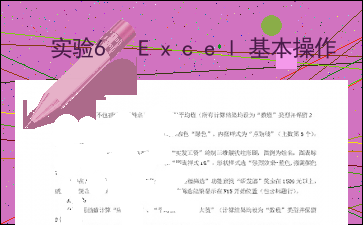实验6 Excel基本操作
以下为《实验6 Excel基本操作》的无排版文字预览,完整格式请下载
下载前请仔细阅读文字预览以及下方图片预览。图片预览是什么样的,下载的文档就是什么样的。
齐鲁工业大学实验报告 成绩
课程名称 大学计算机 指导教师 赵某某 实验日期 2021.12.12
院(系) *** 专业班级 法学21-2 实验地点 实验北楼
学生姓名 李某某 学号 ***0089 同组人
实验项目名称 实验6 Excel基本操作
一、 实验目的和要求
1、掌握工作表和工作簿的建立、编辑、格式化等基本操作; Excel 2010 的基本操作。
2、掌握公式和基本函数的使用方法;
3、掌握数据清单的管理操作。
二、实验任务
附件-操作题。
三、实验内容
第一部分:
pdf文件操作
第二部分:
1. 要求:
在工作表Sheet1中完成如下操作:
(1)利用公式计算销售额和税额(销售额=单价*销售量,税额=销售额*17%),结果用人民币货币符号表示(均保留2位小数)。
(2)利用函数统计销售量、销售额和税额的总计。
(3)将C3:F12的区域设置对齐方式为“居中”,字形为“倾斜”。
(4)将标题A1:F1区域中的内容设置为“合并后居中”。
(5)将A1:F2区域设置填充色为“红色,强调文字颜色2,深色25%”,字体为“宋体”,字号为“14”,颜色为“白色”、“加粗”显示。
(6)创建一张嵌入式分离型三维饼图,比较1分店的4种图书的销售额占该店总额的百分比,图表布局选择“布局1”,图表标题为“一分店4种图书销售额比较”。显示图书名和百分比,不显示图例,并将数据标签位置设置为“数据标签外”。
(7)将A1:F10区域中的数据复制到Sheet2中(A1为起始位置)。
在工作表Sheet2中完成如下操作:
(8)将Sheet2的重命名为“销售额汇总”。
(9)建立分类汇总表,按销售部门统计各分店的销售量和销售额总计(一分店在前)。
2.要求:
(1)重命名Sheet1工作表为“筛选统计”。
(2)在A1行前插入一行标题,标题内容为“长城***职工工资表”分),字体为“华云彩云”,字的颜色设置为“标准色 红色”,字号设置为“16”(,将标题区域A1:F1单元格设置为“合并后居中”。
(3)利用公式计算公积金(按基本工资的12%缴纳)、实发工资(=基本工资+奖金-公积金),用函数计算所有项(不包括部门和姓名)的最大值和平均值(所有计算结果均设为“数值”类型并保留2位小数)。
(4)将A1:F12区域设置内外边框颜色为标准色“绿色”,内框样式为“点划线”(上数第5个),外框为“双实线”。
(5)根据前4位员工的“基本工资”和“实发工资”绘制三维簇状柱形图,图例为姓名,图表标题为“工资比较图”,选择“图表布局1”和“图表样式16”,形状样式选“强烈效果-蓝色,强调颜色1”。
(6)在A14开始的位置建立筛选条件,利用“高级筛选”功能查找“研发部”奖金在1500元以上,或实发工资在4000元以上所有职工的记录,并将筛选结果显示在F15开始位置(包含标题行)。
3.要求:
(1)利用函数计算“应发工资”、“平均 内容过长,仅展示头部和尾部部分文字预览,全文请查看图片预览。 堂上操作的流程和步骤,这样才能更顺利的完成操作。受条件的限制,我们不能在课堂上在老师的指导下一一操作,所以上课集中精力听课是非常重要的。在课程上,我还在课外通过网络等补充了课程上的不足,了解了课本上没有提及的excel其他工具及函数。在学习中我掌握了我们平时所不知懂的知识,同时加强和巩固了我对excel在教学中的运用。
该实验上交要求:
1、学号末尾为0、3、6、9做第1题;学号末尾为1、4、7做第2题;学号末尾为2、5、8做第3题。
2、实验过程不需要记录,最终做好的excel文档和本文件一起放在自己的学号文件夹下。文件夹命名格式如下: ***001实验6。
[文章尾部最后300字内容到此结束,中间部分内容请查看底下的图片预览]
以上为《实验6 Excel基本操作》的无排版文字预览,完整格式请下载
下载前请仔细阅读上面文字预览以及下方图片预览。图片预览是什么样的,下载的文档就是什么样的。
图片预览